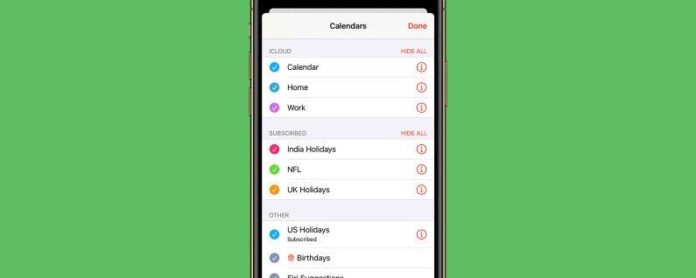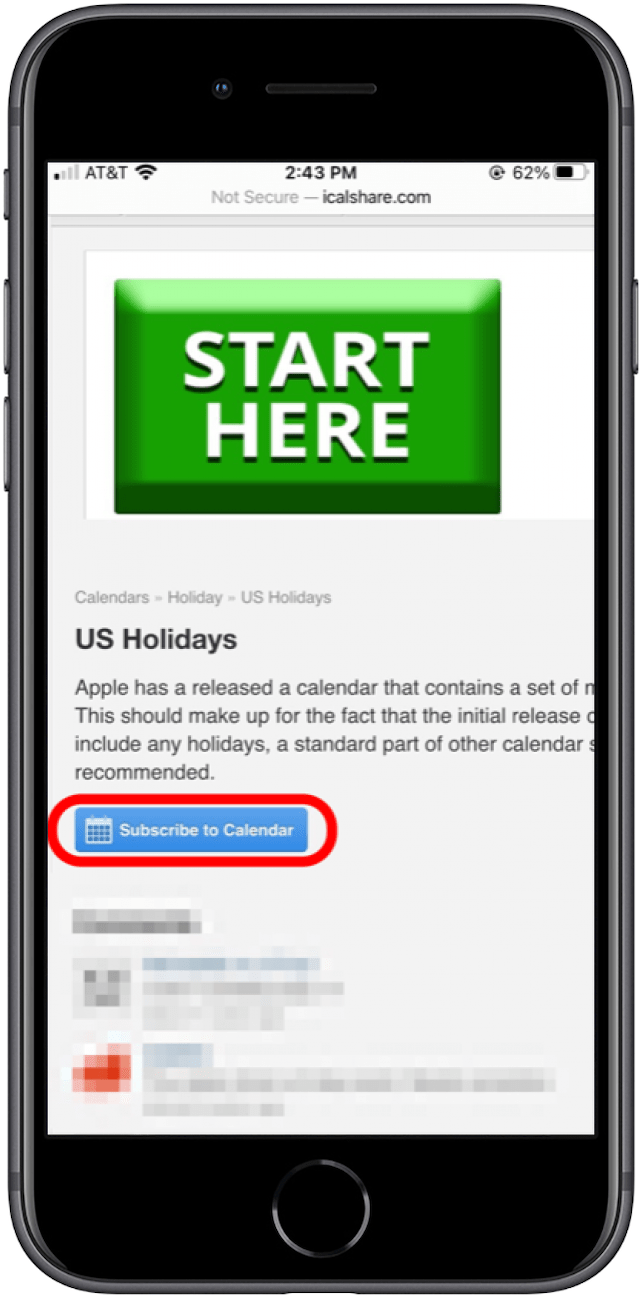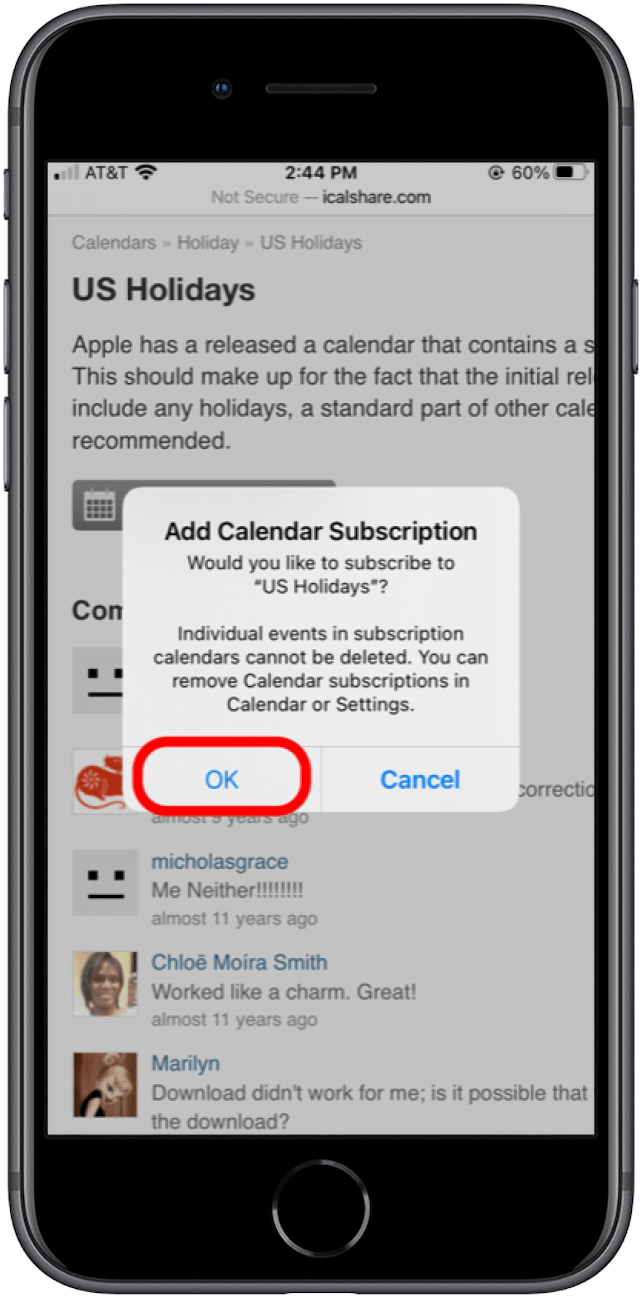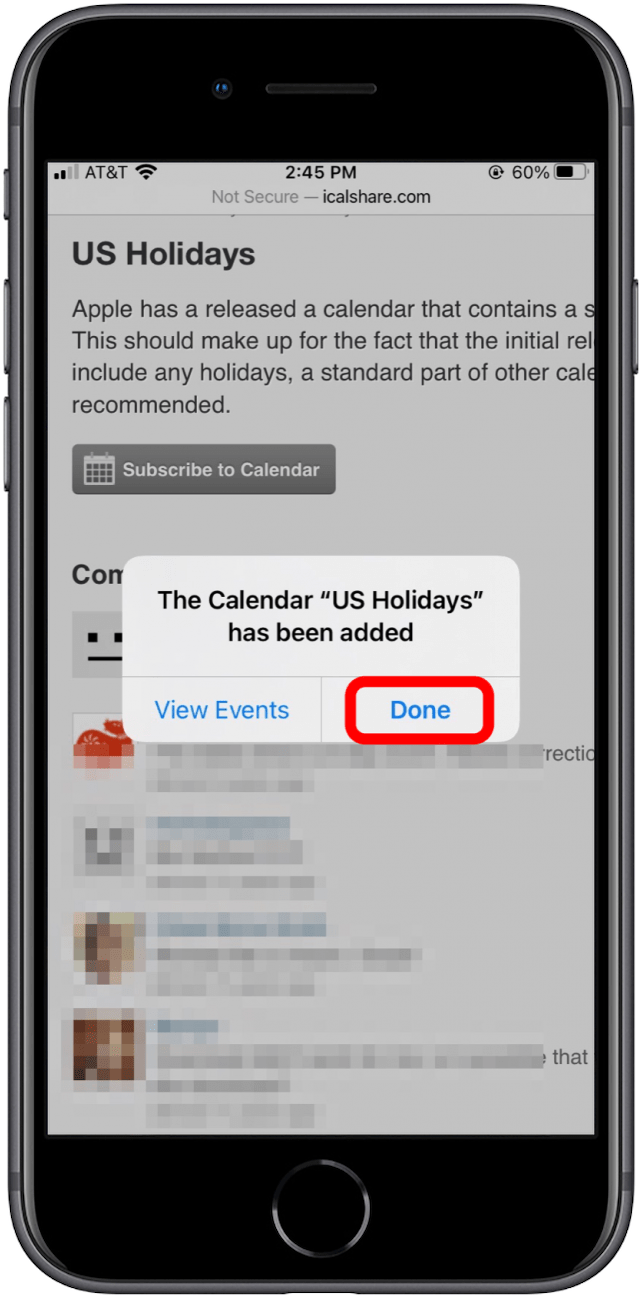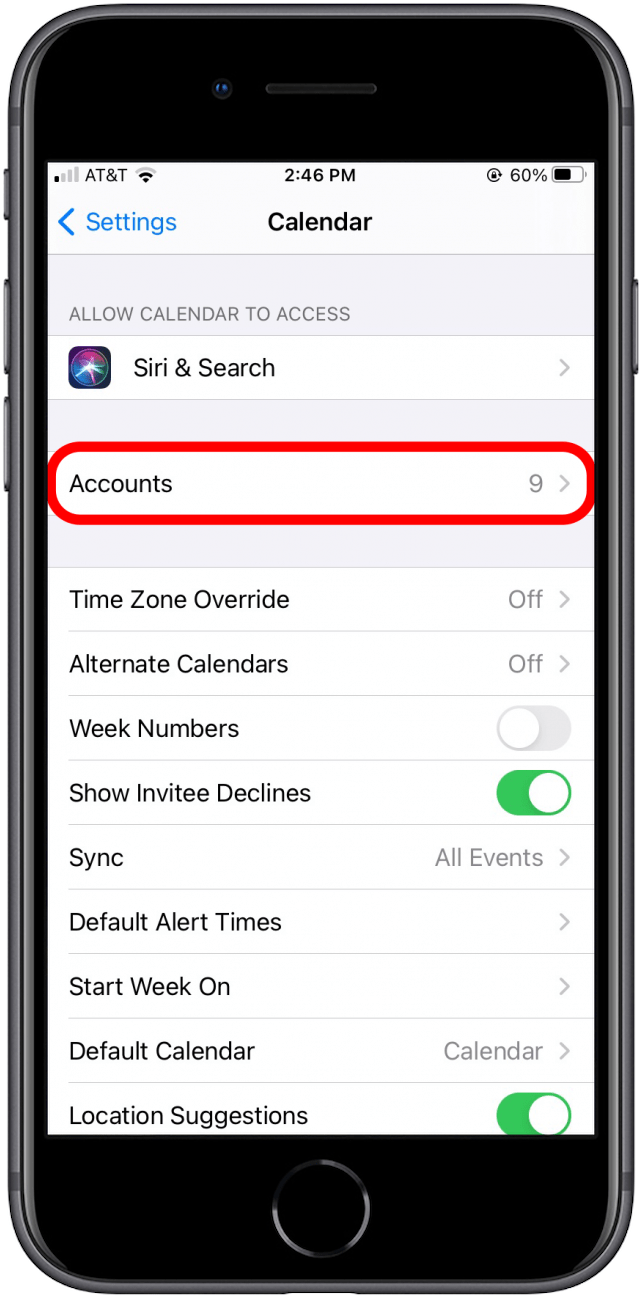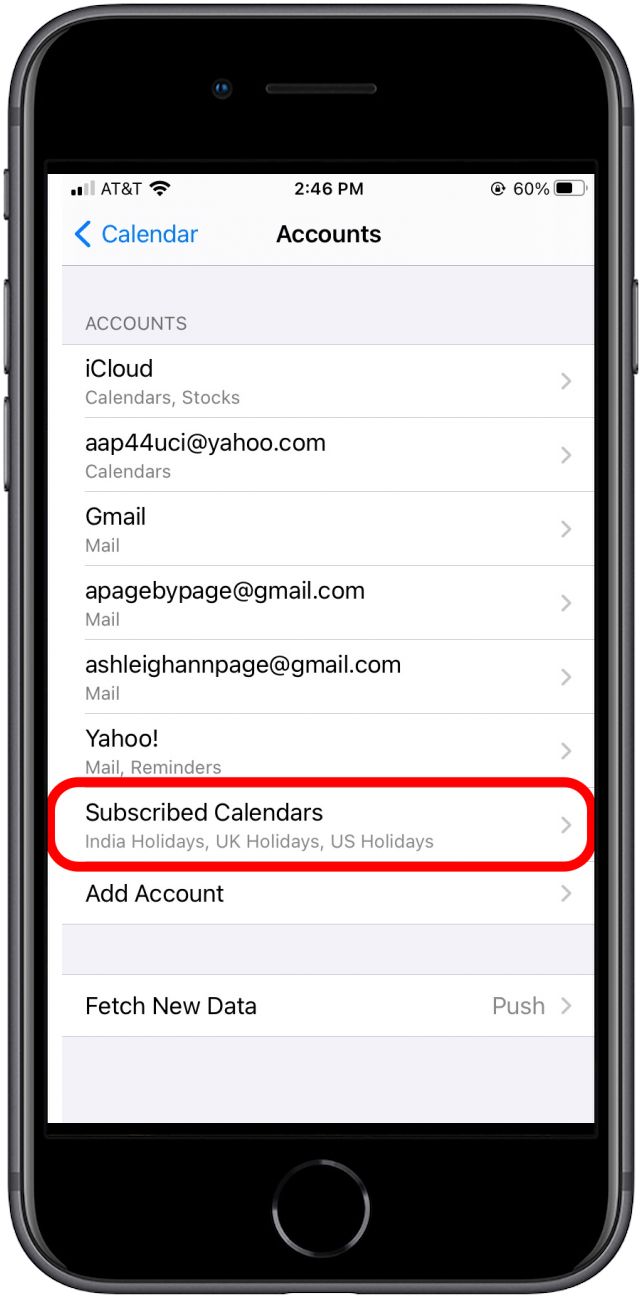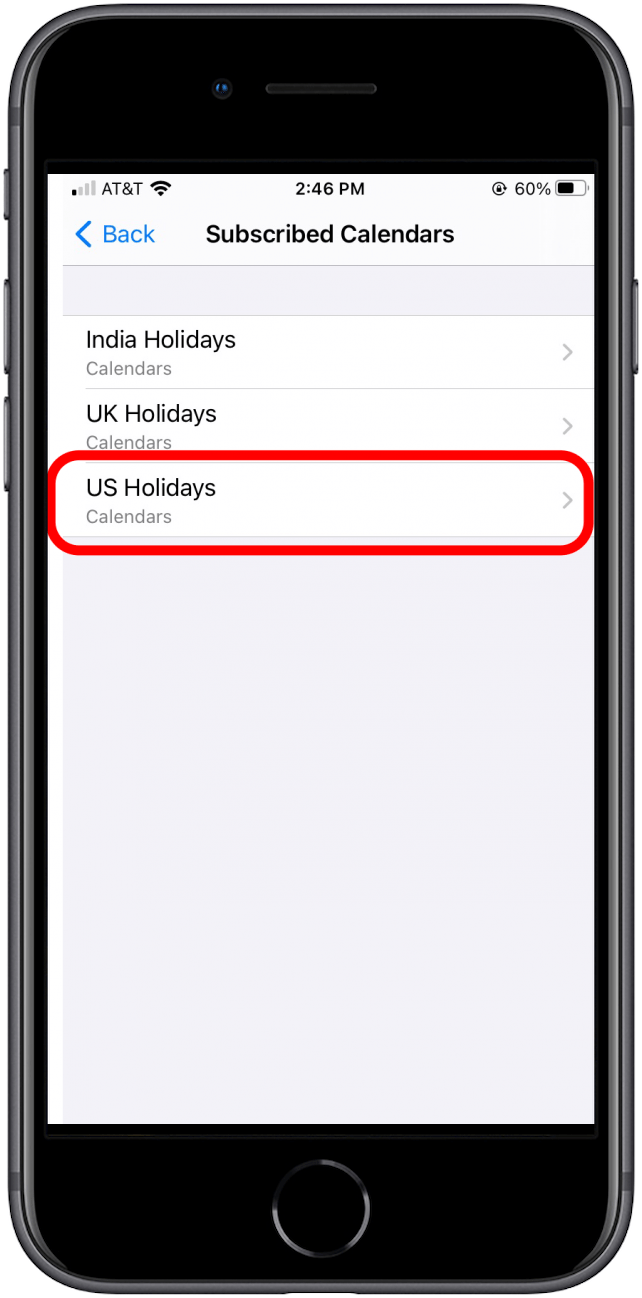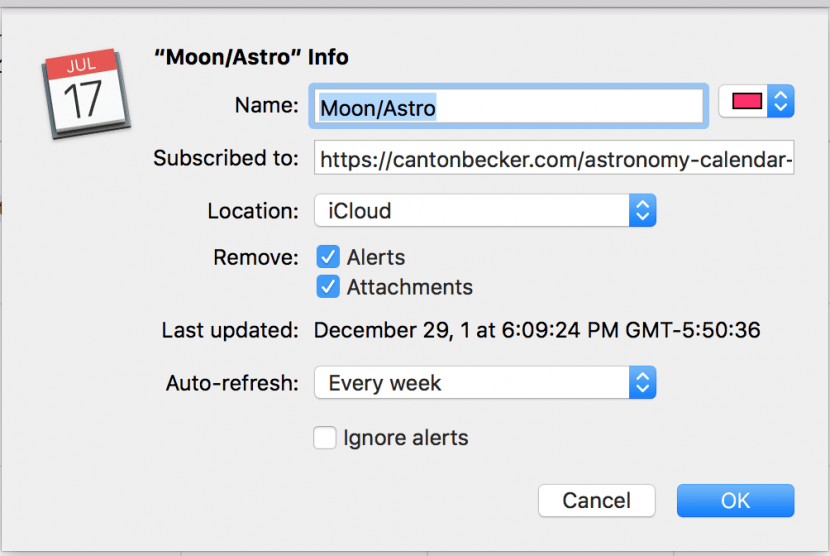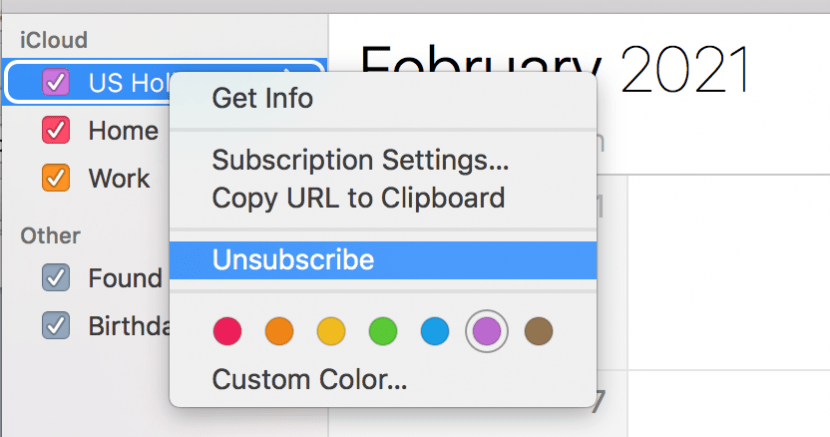საყვარელი სპორტის გუნდის ან სხვა ქვეყნის არდადეგების მიბაძვა, ონლაინ კალენდრის გამოწერა არის მთელი რიგი ღონისძიებების იმპორტირების ეფექტური გზა. თქვენს Apple კალენდარზე დაყენების შემდეგ, ეს მოვლენები ავტომატურად განახლდება, თუ მოვლენის დრო ან ადგილმდებარეობა შეიცვლება.
დაკავშირებული: როგორ შევქმნათ და დავამატოთ კალენდარში მოვლენები iPhone და iPad- ზე < / ა>
თუ გსურთ ეს კალენდარი გამოჩნდეს თქვენს ყველა მოწყობილობაზე, მნიშვნელოვანია გაითვალისწინოთ, რომ კალენდრის გამოწერა უნდა დაყენდეს თქვენს Mac- ზე, რომ სინქრონიზირდეს iCloud- ის საშუალებით. ჩვენ დავიწყებთ აჩვენებს, თუ როგორ შეგიძლიათ დაამატოთ და წაშალოთ კალენდარი პირდაპირ თქვენს iPhone– ზე, შემდეგ კი ჩვენ განვახილავთ თუ როგორ უნდა მართოთ კალენდრის გამოწერები Mac– ზე. თუ გსურთ გაიგოთ მეტი თქვენი Calendar აპის მართვის შესახებ, გამოიწერეთ ჩვენი უფასო დღის რჩევა .
Გადახტომა:
- როგორ დაამატოთ კალენდარი თქვენს iPhone– სთვის
- როგორ წაშალოთ კალენდარი თქვენს iPhone– ზე
- როგორ დაამატოთ გამოწერილი კალენდარი თქვენს Mac- ს
- როგორ წავშალოთ გამოწერილი კალენდარი თქვენი Mac– დან
როგორ დაამატოთ კალენდარი თქვენს iPhone- ს
თუ თქვენ უკვე არ გაქვთ კალენდარი, რომლის დამატებაც გსურთ, მოძებნეთ თქვენთვის სასურველი კალენდარი და ტერმინი “კალენდრის ხელმოწერა” ინტერნეტ ბრაუზერში. მაგალითად შეიძლება იყოს: ”აშშ-ს არდადეგები იწერთ კალენდარს”.
ვებსაიტის პოვნისთანავე იხილავთ ღილაკს ან ბმულის საჯარო კალენდარში. (ბმული სავარაუდოდ იქნება .ics ფაილი, სტანდარტული ფორმატის კალენდარი.)
- შეეხეთ ბმულს, ან ამ შემთხვევაში ღილაკს გამოიწერეთ კალენდარი .

- თქვენს ეკრანზე გამოჩნდება pop-up ფანჯარა, რომელიც გეკითხებათ გსურთ გამოიწეროთ კალენდარი. შეეხეთ კარგი ს.

- შემდეგ გამოჩნდება შეტყობინება, რომელიც დაადასტურებს კალენდრის დამატებას. შეეხეთ დასრულებულია ამ ფანჯრის დახურვა

ამის შემდეგ შეგიძლიათ გახსნათ თქვენი iPhone კალენდარი და ნახოთ დამატებული მოვლენები.
როგორ წაშალოთ კალენდარი თქვენს iPhone- ზე
შესაძლოა თქვენი ინტერესები შეიცვალა, ან უბრალოდ ცდილობთ შეამციროთ თქვენი კალენდრის არეულობა. ნებისმიერ შემთხვევაში, ჩვენ გავეცნობით, თუ როგორ შეგიძლიათ გააუქმოთ თქვენი iPhone– ის კალენდრის გამოწერა:
- აპების განყოფილებაში გახსენით პარამეტრები და აირჩიეთ კალენდარი .
- ამ ეკრანიდან შეეხეთ ანგარიშებს რომ გახსნათ თქვენი კალენდრების სია.

- გადადით გამოწერილ კალენდრებზე და აირჩიეთ ეს.

- შეეხეთ კალენდარს, რომლის წაშლა გსურთ.

- შეეხეთ ანგარიშის წაშლა ღილაკს ეკრანის ქვედა ნაწილში. წაშლის შემდეგ, ამ გამოწერილი კალენდრის ყველა ღონისძიება ავტომატურად წაიშლება თქვენი კალენდრის აპიდან.
როგორ დავამატოთ გამოწერილი კალენდარი თქვენს Mac- ს
- კალენდარში აირჩიეთ ფაილი და შემდეგ დააჭირეთ ახალი კალენდრის გამოწერა .
- ველში გამოწერილი ჩასვით ან აკრიფეთ კალენდრის ვებ – მისამართი (ჩვეულებრივ, .ics– ით მთავრდება).
- მდებარეობის მენიუსთვის:
თუ გსურთ გამოიწეროთ გამოწერილი კალენდარი თქვენს სხვა მოწყობილობებს, აირჩიეთ iCloud .
აირჩიეთ ჩემს Mac- ზე თუ გსურთ მხოლოდ თქვენი კომპიუტერის ახალი კალენდარი გამოჩნდეს.
ამის გაკეთების შემდეგ, თქვენი ახლად გამოწერილი კალენდარი გამოჩნდება თქვენს Apple Calendar- ში.
როგორ წაშალოთ გამოწერილი კალენდარი თქვენი Mac- დან
- კალენდარი აპში დააწკაპუნეთ მარჯვენა ღილაკით, რომლის წაშლა გსურთ.
- დააჭირეთ გამოწერის გაუქმებას .
- როდესაც გამოჩნდება pop-up ფანჯარა, რომელიც დაადასტურებთ და დააჭირეთ ღილაკს წაშლა . ეს ამოიღებს კალენდარს თქვენი Mac– დან და iCloud– ის საშუალებით სინქრონიზებული ნებისმიერი მოწყობილობის კალენდრიდან.